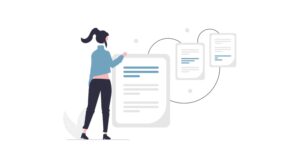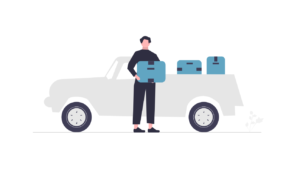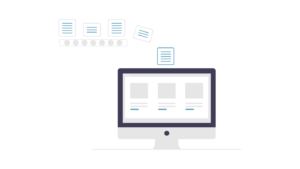freee会計では、取引登録の時に「取引先」を入力する欄があります。
検索ボックスを使って取引先を検索して入力するのですが、登録済み取引先がたくさんあると、探すのに時間がかかったり、入力間違いを起こしたりすることも。
そこでおすすめなのが、勘定科目別に、使用する取引先を限定しておける機能です。今回はこちらの機能についてご紹介していきます。
freeeの取引登録で「取引先」を選択するとき
freeeの取引登録で、収入や支出情報を入力していく際、「取引先」を選択する箇所があります。
特に、売上や仕入を登録するときには入力しておきたい項目です。
しかし、登録済みの取引先が増えるにつれて、該当の取引先名を探すのに手間がかかったりします。
検索ボックスを使って探すのですが、結構面倒な作業です。誤って異なる取引先を選んでしまうこともありませんか?
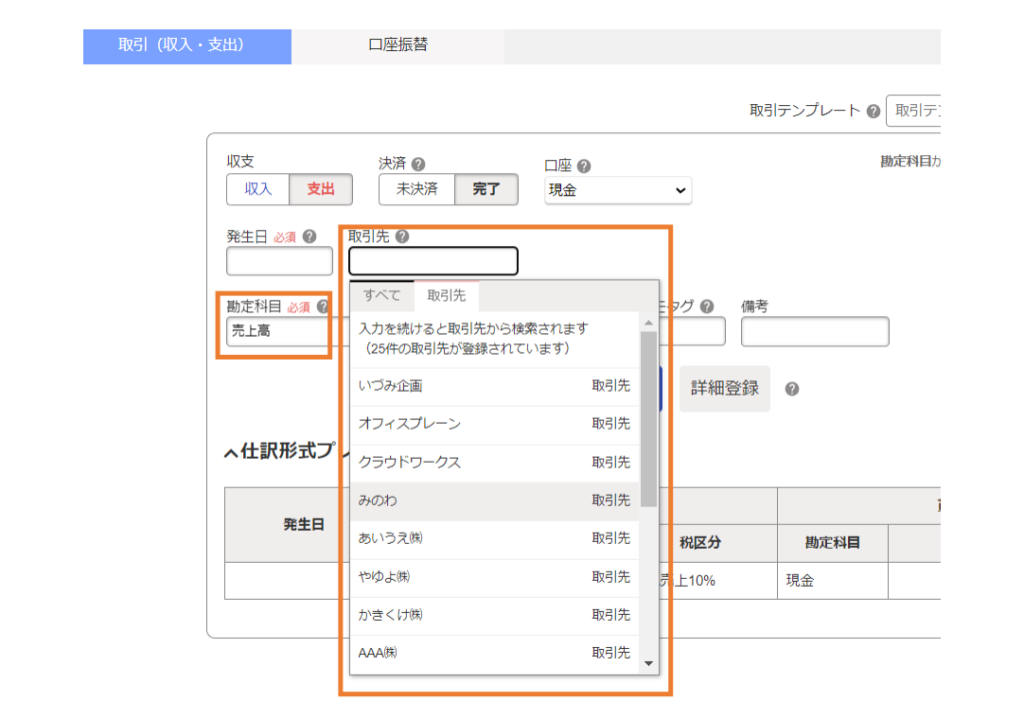
そこでおすすめしたいのが、勘定科目ごとに、登録できる取引先を限定させる機能です。
この機能を使えば、「売上高」には販売先のみ、「仕入高」には仕入先のみ、入力候補が上がってきます。入力間違いを防ぐこともできますし、入力時間もかなり削減できるのでおすすめです。
freeeで勘定科目ごとに使えるタグを指定する方法
それでは勘定科目ごとに、登録できる取引先名を指定する方法をご紹介していきます。
ここでは「売上高」として登録できる取引先を2社のみに限定させていきます。
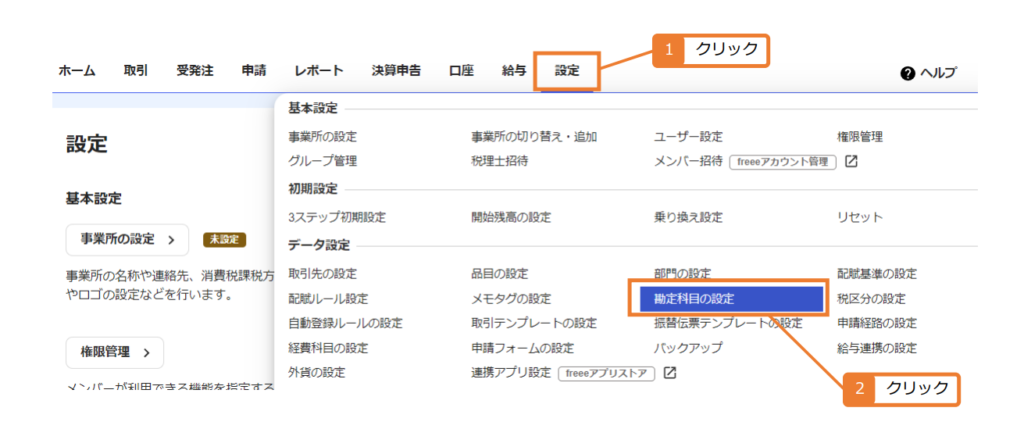
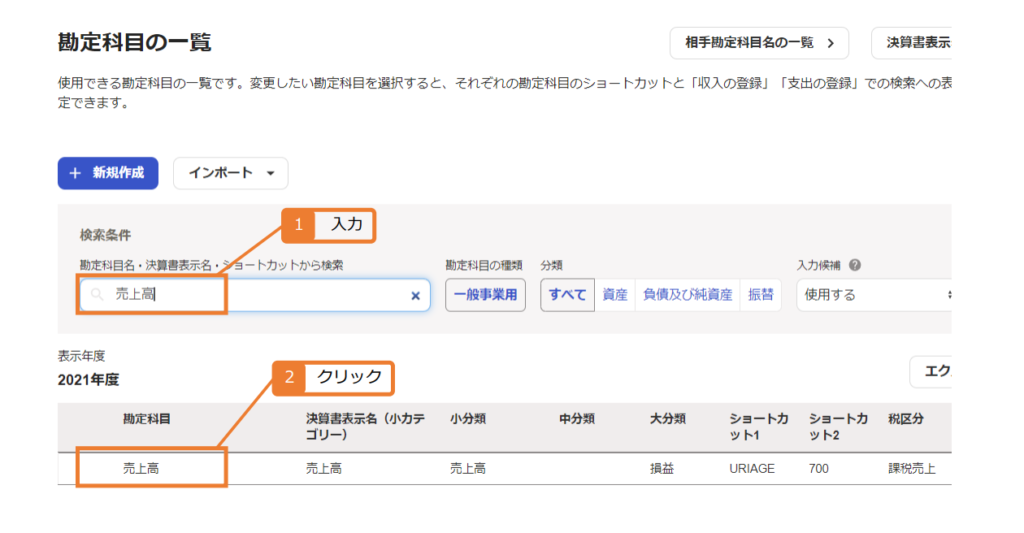
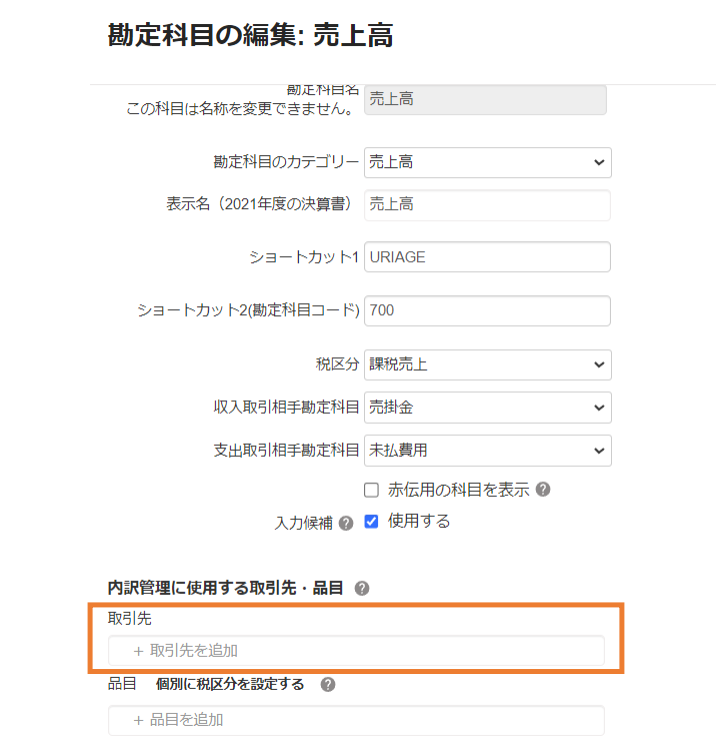
ここでは「あいうえ㈱」と「かきくけ㈱」の2社を選択。

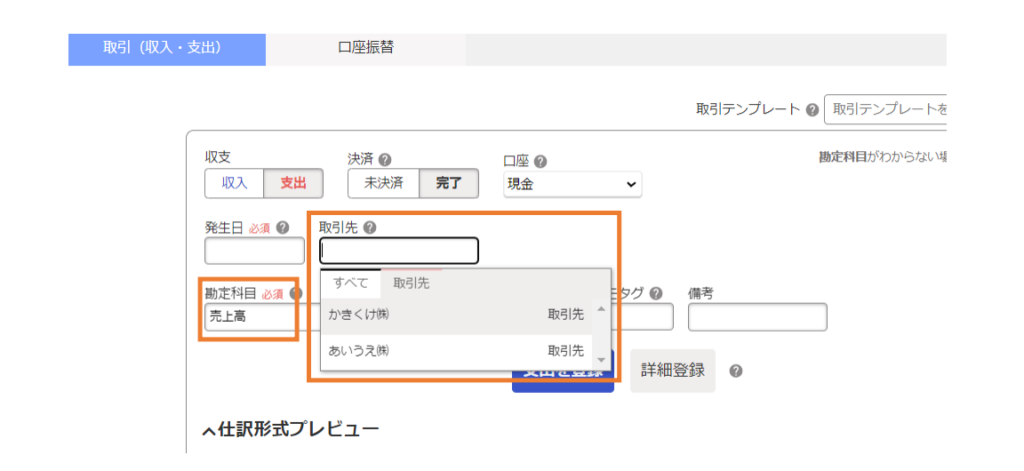
以上のSTEPで、売上高に登録できる取引先を2社に限定させることができました。
最初は少し手間ですが、取引登録をスムーズに行うためにも、あらかじめ主要な勘定科目にこの設定をしておくことをおすすめします。
また、取引先だけでなく、品目についても同様です。同じSTEPで、勘定科目ごとに、登録できる品目を限定することが可能です。
まとめ
今回は、勘定科目ごとに、登録できる取引先を限定する方法をご紹介しました。
freeeの便利な機能の一つなので、ぜひ使ってみてください。
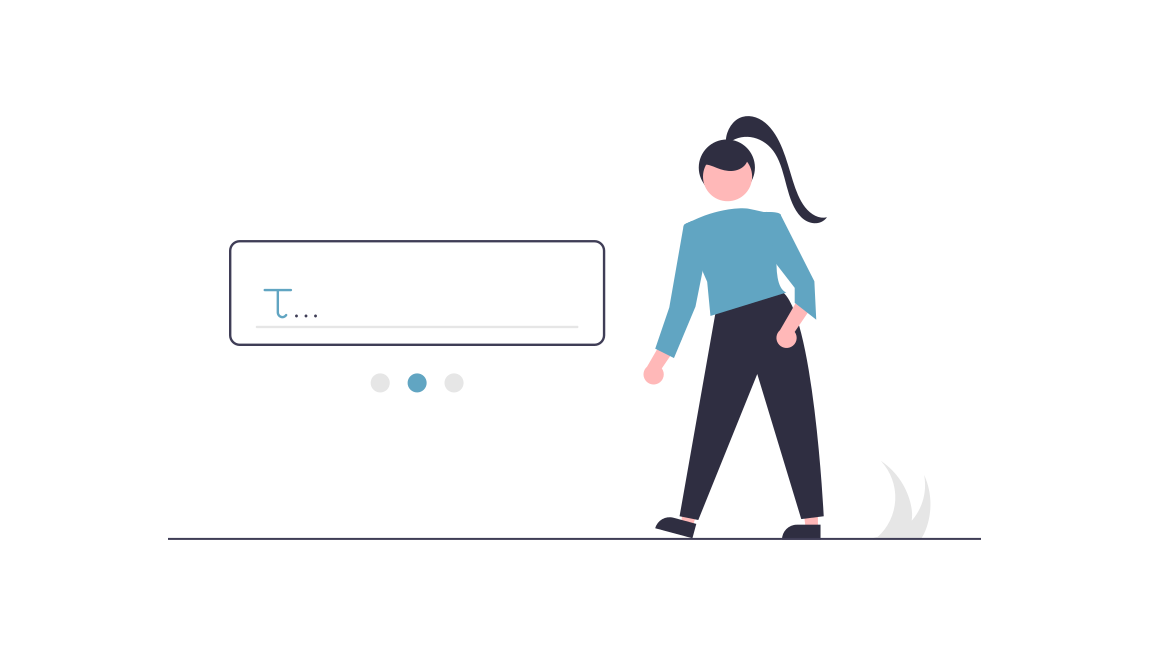

-300x169.jpg)
-300x169.jpg)